先日YouTubeで何かの解説を閲覧していた。映像はデスクトップ画面が録画されたものにマイクで話したかあとから合成した解説音声。このようなものを見かけることは珍しくないが、どのようなソフトウェアを使っているのかは興味があった。
スポンサードリンク
何となくウェブサイトを巡回していると CamStudio を見つけた。オープンソース(OSS)で開発されているデスクトップ録画ツールだ。早速使ってみると以前観た動画にそっくりだった。特徴的だったのは映像を録画している画面(デスクトップ画面の一部)を手動でカクカク切り替えるのではなく、にゅらにゅらと録画対象領域が変わっていく。これが特徴的であり、不思議でもあった。
それまでのソフトウェアは対象領域を録画中に手動の操作で切り替えていたため、少し目が疲れる。ところが、どういうわけかCamStudioは対象領域を切り替える操作をしているわけでもないのにその対象が切り替わる(これは使ってみた後でわかったこと)
いよいよ使ってみると、対象領域内の作業のみが録画された。数あるソフトウェアと変りない。複数のウィンドで作業する場合、そのエリアに収まるようにウィンドウを持ってこなければならない。全て英語のメニューなので適当に触ってみる。Autopanという項目を見つける。ビデオ録画でPanUpといえば対象から逸れることだった気がする。それにAuto、つまり”自動”という英語がくっついているから、それを自動的にやってくれるに違いない。もしそうなら気になっていたソフトそのものにあたった可能性が高い。早速Enable(有効)にして使ってみると、にゅらにゅらと”ココ録画してますよ~”という枠がマウスの動作に追随してくる。
これは面白いソフトウェアだ。AVI形式のほか、SWF形式にも対応している。Windows7とWindowsXPで動作を確認できた。
◆使い方は簡単
▲録画ボタンを押すと、撮影領域を設定する枠が出る。決定すると録画が始まる。キーボードショートカットを覚えておくと使いやすい。
▲オプションも豊富に用意されている
◆インストール方法
※「Error Creating AVI file」というエラーが出た場合には、FAQに置いてあるregファイルを実行することで解決できた
◆参考文献/公式サイト
- CamStudio – Free Screen Recording Software :
CamStudio 3 - Capture Anything, Share Everything! - CamStudio - CamStudio – Free Screen Recording Software – FAQ :
CamStudio 3 - Capture Anything, Share Everything! - CamStudio
◆ダウンロード
- CamStudio – Desktop Screen Recorder | Download CamStudio – Desktop Screen Recorder software for free at SourceForge.net :
CamStudio - Screen RecorderDownload CamStudio - Screen Recorder for free. Free screen recording software. CamStudio records screen and audio activi...
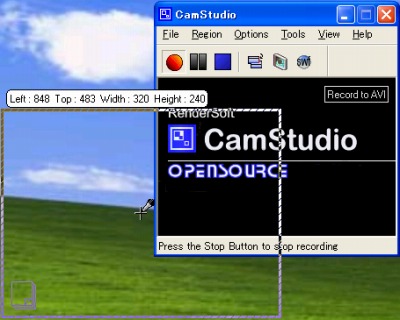
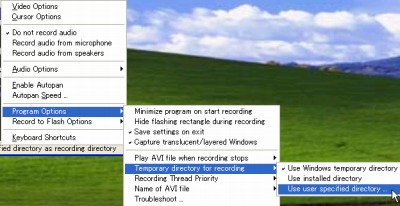
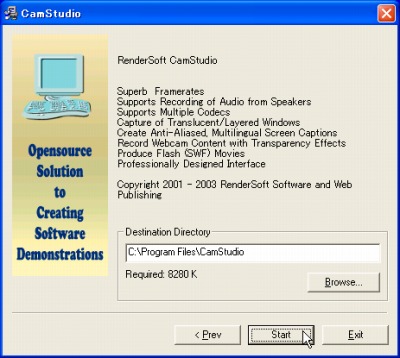
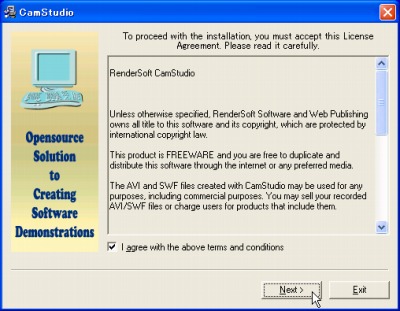
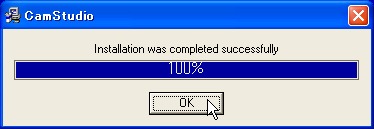
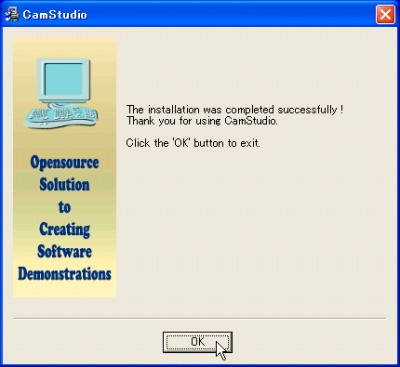

コメント